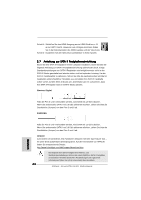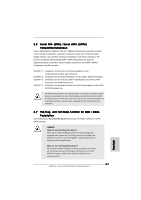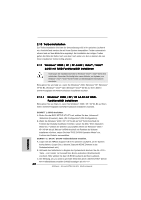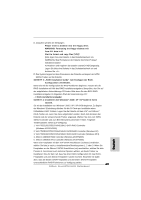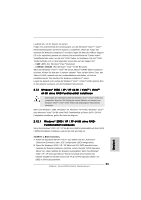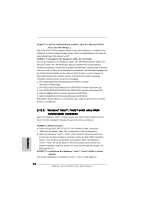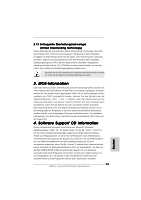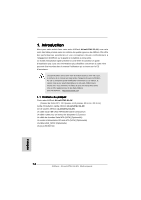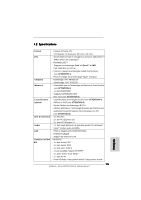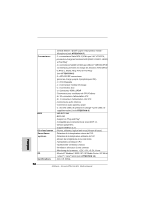ASRock ALiveSATA2-GLAN Quick Installation Guide - Page 71
Deutsch, Windows, XP / XP 64-Bit / Vista, Vista, Bit ohne RAID-Funktionalität installieren, XP / XP
 |
View all ASRock ALiveSATA2-GLAN manuals
Add to My Manuals
Save this manual to your list of manuals |
Page 71 highlights
Laufwerk ein, um Ihr System zu starten. Folgen Sie anschließend den Anweisungen, um das Windows® VistaTM / VistaTM 64-Bit Betriebssystem auf Ihrem System zu installieren. Wenn die Frage "Wo möchten Sie Windows installieren?" erscheint, legen Sie bitte die ASRock Support CD in Ihr optisches Laufwerk ein. Klicken Sie anschließend die "Treiber laden"Schaltfläche links unten, um die VIA® RAID-Treiber zu installieren. Die VIA® RAIDTreiber befinden sich in dem folgenden Verzeichnis auf der Support CD: .. \ I386 \ NT5 (Für Windows® VistaTM-Benutzer) .. \ AMD64 \ 2003x64 (Für Windows® VistaTM 64-Bit Benutzer) Wenn Sie Windows® VistaTM / VistaTM 64-bit auf JMicron® SATAII HDDs installieren möchten, klicken Sie bitte den "Laufwerk abladen" Taste auf den linken Taste, den JMicron® RAID Laufwerk von der Laufwerkdiskette abzuladen, als Sie die Installationsseite "Wo möchten Sie Windows installieren?" sehen. Legen Sie danach noch einmal die Windows® VistaTM / VistaTM 64-Bit optische Disc in das optische Laufwerk, um die Installation fortzusetzen. 2.12 Windows® 2000 / XP / XP 64-Bit / VistaTM / VistaTM 64-Bit ohne RAID-Funktionalität installieren Änderungen der Installationsschritte für Windows® VistaTM / VistaTM 64-Bit sind vorbehalten. Besuchen Sie künftig bitte unsere Website, um Updates vom Windows® VistaTM / VistaTM 64-Bit-Treiber und diesbezügliche Informationen einzuholen. Wenn Sie Windows® 2000, Windows® XP, Windows® XP 64-Bit, Windows® VistaTM oder Windows® VistaTM 64-Bit ohne RAID-Funktionalität auf Ihren SATA / SATAIIFestplatten installieren, gehen Sie bitte wie folgt vor. 2.12.1 Windows® 2000 / XP / XP 64-Bit ohne RAIDFunktionalität installieren Wenn Sie Windows® 2000 / XP / XP 64-Bit ohne RAID-Funktionalität auf Ihren SATA / SATAII-Festplatten installieren, gehen Sie bitte wie folgt vor. SCHRITT 1: BIOS einrichten. A. Rufen Sie das BIOS SETUP UTILITY auf, wählen Sie den „Advanced"- Bildschirm (Erweitert), dann „IDE Configuration" (IDE-Konfiguration). B. Wenn Sie Windows® 2000 / XP / XP 64-bit auf VIA® SATA Anschluß ohne Funktion der Diskette installieren möchten, setzen Sie bitte "SATA Operation Weise" ein, ohne Funktion der Diskette auszuwählen. Wenn Sie Windows® 2000 / XP / XP 64-bit auf JMicron® SATAII Anschluß ohne Funktion der Diskette installieren möchten,setzen Sie "PCIE-SATAII Operation Weise" ein, [IDE] or [AHCI] auszuwählen. 71 ASRock ALiveSATA2-GLAN Motherboard Deutsch